Hoe Android-meldingen op uw Mac te lezen en erop te reageren

Smartphones zijn snel onze persoonlijke hubs geworden voor alle meldingen, sms-berichten en andere belangrijke dingen, maar wie wil typen op een klein toetsenbord de hele tijd? Met deze gratis Mac-app kun je al je Android-meldingen bekijken op je Mac en zelfs direct vanaf de melding reageren.
GERELATEERD: Je Android-meldingen synchroniseren met je pc of Mac
de altijd populaire Pushbullet kan dit, maar er is geen native Mac-versie van de Pushbullet. Dit betekent dat meldingen via een browser-plug-in worden verzonden, die meestal lelijk zijn en niet de mogelijkheid bieden om te reageren vanuit de melding zelf: u moet de browserinvoegtoepassing of webpagina openen.
Dit brengt ons bij Noti. Deze gratis Mac-toepassing doet één ding en doet het goed: meldingen. Het koppelt Pushbullet aan het native notificatiesysteem van je Mac en laat je reageren op teksten binnen de meldingen zelf. Noti kan ook andere waarschuwingsacties activeren, allemaal vanaf uw Mac, wat betekent dat u uw telefoon helemaal niet hoeft op te halen.
Ja, Pushbullet heeft veel andere functies-zoals het verzenden van bestanden en notities tussen apparaten en Noti niet ik steun die niet. Het gaat alleen om de meldingen, maar het werkt nu beter voor meldingen dan enig ander hulpmiddel voor Mac. Gelukkig hoef je niet tussen de twee te kiezen - je kunt de browser plug-in van Pushbullet gebruiken voor geavanceerde functies en Noti voor meldingen en sms-berichten. Hier leest u hoe u het moet instellen, ervan uitgaande dat u Pushbullet al op uw Android-apparaat hebt geïnstalleerd.
Stap één: Installeer Noti op uw Mac
Ga naar Noti.center en download het DMG-bestand. Open het en sleep Noti naar je map Toepassingen (je weet wel, het gebruikelijke pictogram-slepende nummer en dans).
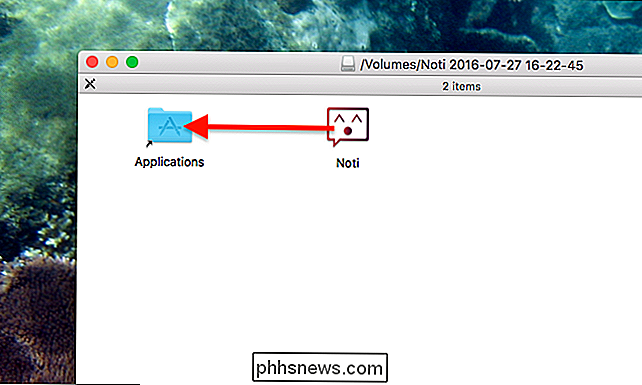
Stap twee: meld je aan bij je Pushbullet-account
Start Noti en je wordt gevraagd om te verifiëren.
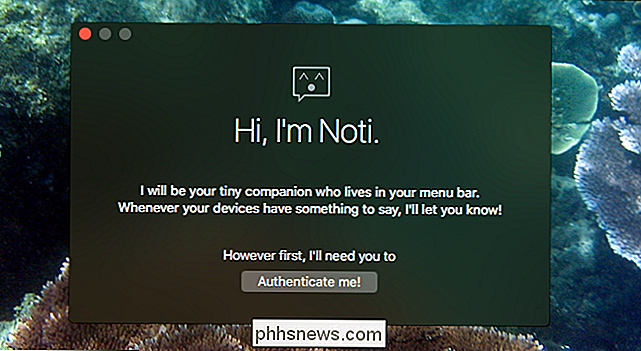
Log in met uw Google- of Facebook-account, welke u ook gebruikt in Pushbullet op uw Android-telefoon. Als je een authenticatie met twee factoren hebt ingesteld, heb je die sms-sleutel nodig, dus houd je telefoon bij de hand.
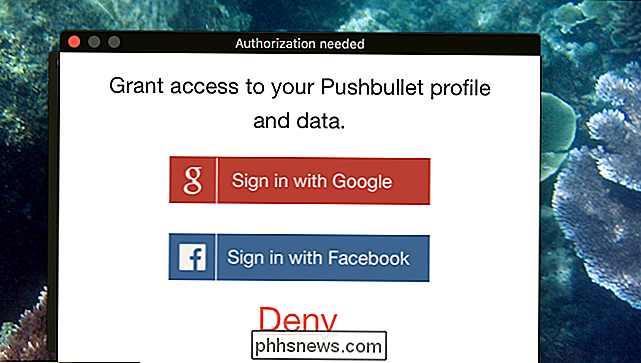
Als dat klaar is, vind je op de menubalk van je Mac een pictogram voor Noti. Hier kunt u een coderingswachtwoord invoeren, ervan uitgaande dat u dit hebt ingesteld op uw Android-apparaat en controleren op updates.
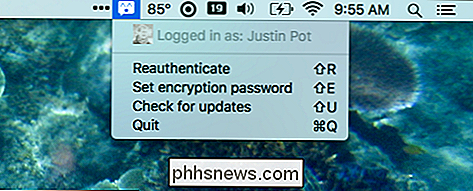
Maar dit pictogram is niet echt leuk. Dat gebeurt wanneer u meldingen ontvangt. Ze verschijnen op het scherm en u kunt zelfs rechtstreeks vanaf uw Mac reageren op sms-berichten.
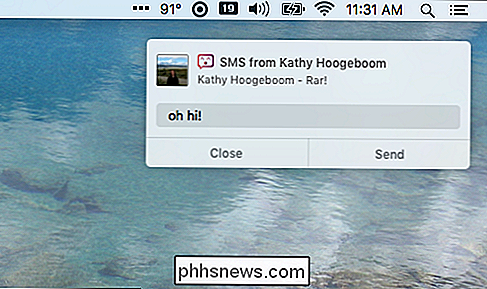
En het reageert niet alleen: alle acties die door een melding in Android worden aangeboden, kunnen nu op uw Mac worden uitgevoerd. Als je takenlijst je bijvoorbeeld een uur uitstelt, kun je dat doen vanaf je Mac. Het idee is dat je nooit naar je telefoon hoeft te kijken om een melding af te handelen, en het werkt best goed.
Stap drie: Noti's meldingsinstellingen configureren
Er zijn misschien een paar dingen die je niet leuk vindt aan Noti's meldingen. Het geluid is bijvoorbeeld waarschijnlijk overbodig met je telefoon, en dan is er het feit dat de meldingen na een paar seconden niet verdwijnen.
Er is geen manier om dit binnen Noti zelf te veranderen, maar je kunt de meldingen van je Mac configureren als je weet waar je moet kijken. Ga naar de systeemvoorkeuren van je Mac en vervolgens naar "Meldingen".
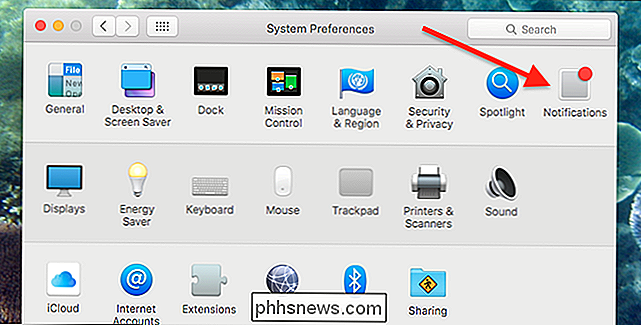
Scroll naar beneden tot je "Noti" vindt en selecteer het dan.
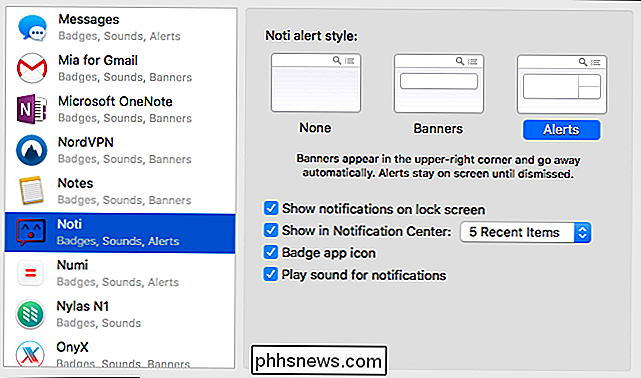
Vanaf hier kun je het meldingsgeluid uitschakelen door "Geluid afspelen voor meldingen" uit te schakelen.
Als u wilt dat meldingen na een tijdje verdwijnen, in plaats van te blijven totdat u ze negeert, kiest u 'Banners' in plaats van 'Alerts'. <
Stap vier: Meldingen van uw browserextensie uitschakelen
Als u gebruik de Pushbullet-extensie in je browser, bijvoorbeeld voor de andere geavanceerde functies van Pushbullet, misschien krijg je nu dubbele meldingen: een mooie, nuttige versie van Noti en een afschuwelijk nutteloos bestand uit je browser. U hoeft de browserextensie niet te verwijderen om de browsermeldingen niet meer te zien. Open uw browserinvoegtoepassing en klik vervolgens op het tandwielpictogram linksboven om de instellingen te openen.
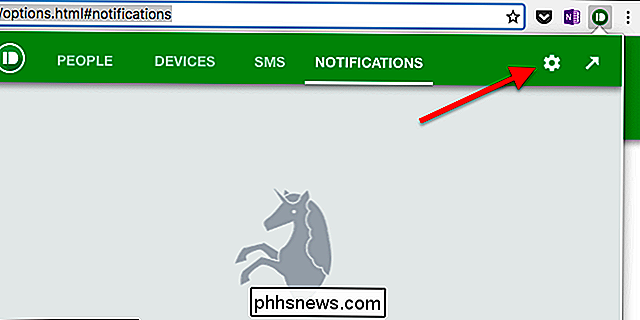
Ga in het instellingenvenster naar "Meldingen" en haal het vinkje weg bij "Toon meldingen op mijn computer".
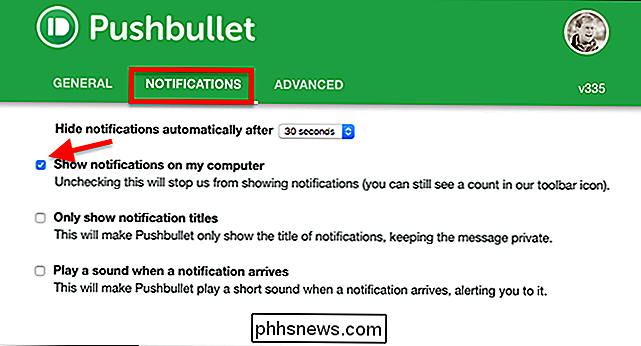
U kunt Noti nu gebruiken voor meldingen en de browserextensie voor andere functies van Pushbullet. Veel plezier!
Alternatieven voor Noti en Pushbullet
Als u meer dan notificaties uit de Pushbullet wilt, heeft u een paar opties. Er is de officiële browserinvoegtoepassing, zoals hierboven vermeld, die wordt aangeboden voor Chrome, Firefox en Opera (helaas is er geen huidige Safari-versie.) Hiermee kunt u door sms-gesprekken bladeren en erop reageren. Als alternatief is er Pushpal, een $ 3-app die native Mac-meldingen aanbiedt en bestanden tussen apparaten pusht, maar geen echte manier om door uw sms-gesprekken te bladeren.
Of, als u helemaal over Pushbullet bent, kunt u meer lezen over de andere opties, inclusief AirDroid. Die tool biedt synchronisatie van meldingen, maar maakt vooral geen gebruik van het systeem van de native notificatie van de Mac, waardoor dingen een beetje rommelig kunnen worden.

Spellingcontrole beperken tot het hoofdwoordenboek alleen in Word
Met Word kunt u aangepaste woordenboeken toevoegen om te gebruiken bij het controleren van de spelling. Wanneer u de spellingcontrole uitvoert of wanneer Word automatisch de spelling controleert terwijl u typt, worden de woorden in uw document vergeleken met het hoofdwoordenboek en eventuele aangepaste woordenboeken die u hebt toegevoegd.

Welke "optionele functies" van Windows 10 doen en hoe u ze kunt in- of uitschakelen
Windows 10 wordt geleverd met een aantal "optionele" functies die u via Windows kunt in- of uitschakelen Functies dialoog. Veel van deze functies zijn bedoeld voor zakelijke netwerken en servers, terwijl sommige nuttig zijn voor iedereen. Hier volgt een uitleg van waar elke functie voor is en hoe u ze in- of uitschakelt.



